Lors de l'impression de documents texte, en particulier de documents multipages, une confusion survient souvent: quelle feuille est suivie de quoi ? La pagination fournie par un utilisateur expérimenté sera d'une grande aide.
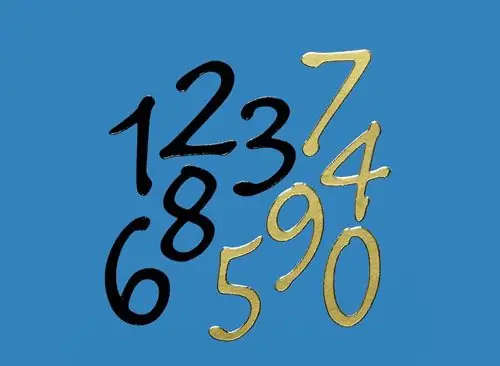
Nécessaire
Ordinateur
Instructions
Étape 1
Dans la barre supérieure du document texte, recherchez le menu "Insertion". Recherchez le groupe « Travailler avec les en-têtes et les pieds de page », puis « En-têtes et pieds de page » parmi les options de menu. Sélectionnez la commande "Numéro de page" et la position des numéros: bas, haut.
Étape 2
Personnalisez le type de numérotation: police, taille, position sur la page. Dans le groupe "Format des numéros de page", sélectionnez le mode d'affichage de la numérotation: chiffres, lettres, symboles, etc.
Étape 3
Fermez la fenêtre d'en-tête et de pied de page et le menu Conception en cliquant sur la croix ou en double-cliquant sur le champ de texte dans le document.
Étape 4
Dans l'éditeur de texte "Open Office", vous pouvez configurer la numérotation automatique. Pour ce faire, insérez un en-tête ou un pied de page en haut ou en bas. Sélectionnez ensuite le groupe Champs et numéro de page dans le menu Insertion.
Étape 5
Pour commencer la numérotation sur une page autre que la première page (par exemple, s'il s'agit de la page de titre), cliquez au début du premier paragraphe de la page souhaitée. Dans le menu "Format", sélectionnez le groupe "Paragraphe", dans une nouvelle fenêtre, cochez la case à côté de l'option "Ajouter des sauts". Cochez ensuite la case à côté de l'option "Style de page" et choisissez un style dans la liste. Spécifiez le numéro du début de la numérotation, enregistrez les paramètres.
Étape 6
Autre façon de numéroter dans "Open Office": dans le menu "Insertion", sélectionnez la commande "Saut", puis la boîte de dialogue "Insérer un saut" - "Saut de page". Cochez la case devant l'option "Changer le numéro de page", entrez le numéro de départ. Enregistrez les paramètres et quittez le menu.






